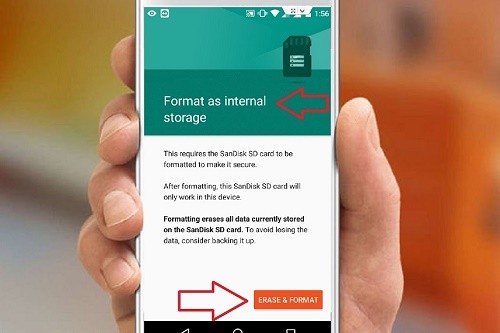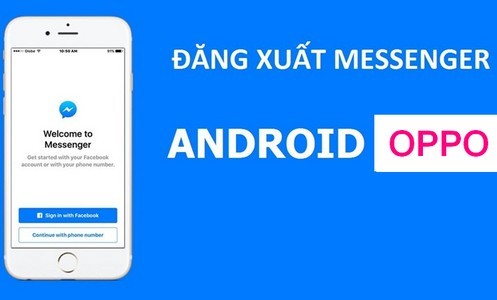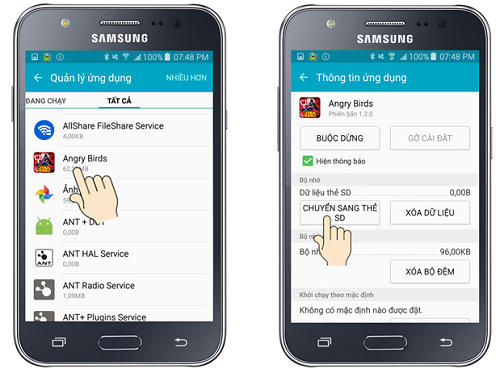Cách di chuyển ứng dụng sang thẻ nhớ Oppo Neo 9, Neo 7, Oppo F1
Với giá bán rẻ, cùng với khả năng chụp ảnh selfie “thần thánh”, thiết kế nhỏ gọn, hiện đại, cá tính, trẻ trung, Oppo là một trong những mẫu smartphone chạy hệ điều hành Android có số lượng người Việt chọn mua và sử dụng khá đông đảo hiện nay.
Tuy nhiên, cũng như không ít thiết bị di động khác, smartphone thương hiệu Oppo cũng có một hạn chế thường gặp đó chính là dung lượng bộ nhớ trong thấp, chỉ có 8GB, thậm chí là ít hơn nữa, nhất là ở những model smartphone đời cũ, được sản xuất từ trước.

Hướng dẫn cách chuyển ứng dụng sang thẻ nhớ Oppo
Chính vì vậy, trong quá trình sử dụng điện thoại Oppo, người dùng gặp không ít khó khăn trong việc tải, cài đặt các ứng dụng game, ứng dụng nghe nhạc, ứng dụng Nạp tiền điện thoại online… lên máy vì không còn đủ không gian lưu trữ. Lúc này, việc bạn cần làm đó chính là chuyển ứng dụng từ máy sang thẻ nhớ Oppo.
Vậy cách chuyển ứng dụng sang thẻ nhớ trên Oppo như thế nào? Làm thế nào để chuyển các ứng dụng sang thẻ nhớ của Oppo một cách nhanh chóng nhất? Hãy cùng theo dõi chi tiết cách chuyển ứng dụng sang thẻ nhớ máy Oppo trong bài viết dưới đây bạn nhé!
Hướng dẫn chung cách chuyển ứng dụng sang thẻ nhớ Oppo
Để chuyển ứng dụng sang thẻ nhớ Oppo rất đơn giản. Dưới đây là hướng dẫn cách chuyển ứng dụng sang thẻ nhớ cho Oppo áp dụng chung cho mọi dòng máy mà bạn có thể tham khảo và áp dụng đối với từng mẫu smartphone Oppo riêng của mình:
- Bước 1: Từ giao diện chính của điện thoại Oppo, truy cập vào mục Settings (Cài đặt)
- Bước 2: Bạn chọn mục Application Management (Quản lý ứng dụng) rồi chọn Download (Tải về)
- Bước 3: Tại đây, bạn sẽ thấy danh mục các ứng dụng đã được tải và cài đặt thêm trên máy, bạn tìm và chọn ứng dụng cần di chuyển sang thẻ nhớ
- Bước 4: Trong 2 tùy chọn, Xóa và Di chuyển sang thẻ nhớ, bạn nhấn chọn Di chuyển là được
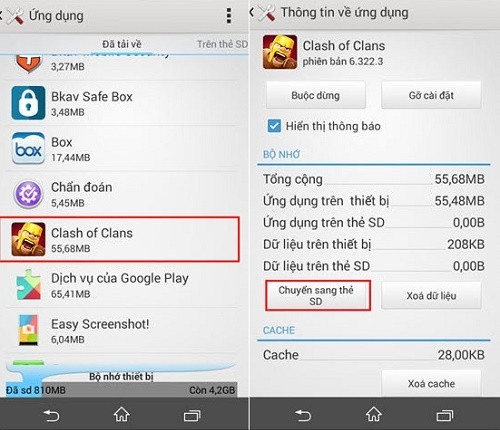
Các bước chuyển ứng dụng sang thẻ nhớ cho Oppo
Với cách chuyển ứng dụng từ máy sang thẻ nhớ Oppo 4 bước đơn giản trên đây, bạn có thể chuyển ứng dụng sang thẻ nhớ trên Oppo rất nhanh chóng, dễ dàng. Sau khi chuyển ứng dụng sang thẻ nhớ thành công, bạn sẽ thấy dung lượng của ứng dụng trên hệ thống đã được giảm xuống còn rất nhỏ.
Hướng dẫn cách chuyển ứng dụng sang thẻ nhớ Oppo Neo 9, F1, Neo 5, Neo 3
Trên đây là hướng dẫn chung về cách di chuyển ứng dụng sang thẻ nhớ Oppo mà bạn có thể tham khảo và áp dụng cho các mẫu smartphone Oppo mình đang sở hữu. Trong phần bài viết tiếp theo, chuyên trang Nạp tiền online, công nghệ 2h Vienthong sẽ chia sẻ với các bạn cách chuyển ứng dụng sang thẻ nhớ Oppo một số mẫu smartphone tiêu biểu như Oppo Neo 9 (A37), Oppo Neo 7, Oppo F1, F1S… Mời các bạn cùng theo dõi!
Cách chuyển ứng dụng sang thẻ nhớ Oppo Neo 9 (A37)
Rất nhiều người dùng thắc mắc không biết cách chuyển ứng dụng sang thẻ nhớ Oppo A37 (Neo 9) như thế nào, vì khi click chọn đến ứng dụng thì không thấy có phần tùy chọn Di chuyển sang thẻ nhớ SD. Nguyên nhân là vì mẫu smartphone này không hỗ trợ chuyển ứng dụng sang thẻ nhớ, mà chỉ hỗ trợ di chuyển ảnh, video clip, nhạc… sang thẻ nhớ mà thôi.

Oppo Neo 9 không hỗ trợ chuyển ứng dụng sang thẻ nhớ máy
Mẫu smartphone Oppo Neo 7 cũng tương tự như vậy. Vì máy không hỗ trợ thiết lập chuyển ứng dụng sang thẻ do đó không có cách chuyển ứng dụng sang thẻ nhớ Oppo Neo 7 mà bạn chỉ có thể chuyển file ảnh hình ảnh, nhạc,... vào thẻ nhớ khi muốn làm trống không gian bộ nhớ cho điện thoại của mình.
Cách chuyển ứng dụng sang thẻ nhớ Oppo F1, F1S
Cách chuyển ứng dụng sang thẻ nhớ của Oppo f1 như thế nào, làm sao để chuyển ứng dụng sang thẻ nhớ Oppo f1s cũng là câu hỏi nhiều người dùng thắc mắc. Tương tự như mẫu smartphone Neo 9, Oppo F1, F1S không hỗ trợ chuyển ứng dụng sang thẻ SD. Chính vì vậy, bạn không thể chuyển các app đã cài đặt trên máy sang thẻ nhớ ngoài được.
Chuyển ứng dụng sang thẻ nhớ Oppo Neo 5 như thế nào?
Theo thông tin từ nhà sản xuất, điện thoại Oppo Neo 5 không chuyển ứng dụng sang thẻ nhớ được. Do đó, nếu bạn muốn làm trống dung lượng bộ nhớ trong, để tải thêm các ứng dụng khác về máy, bạn cần chuyển bớt các dữ liệu hình ảnh, nhạc,... vào thẻ nhớ, xóa bớt các ứng dụng không cần thiết…
Cách chuyển ứng dụng sang thẻ nhớ Oppo Neo 3
Oppo Neo 3 không hỗ trợ di chuyển ứng dụng từ máy sang thẻ nhớ vì thế, để làm trống bộ nhớ máy, bạn có thể lưu trữ các dữ liệu cá nhân của bạn như: nhạc, ảnh, video... vào thẻ nhớ SD trên máy. Không gian bộ nhớ trong của máy sẽ được giảm tải để bạn có thể tải và cài đặt thêm các ứng dụng khác.
Trên đây là hướng dẫn chi tiết cách chuyển ứng dụng sang thẻ nhớ của Oppo mà bạn có thể tham khảo và áp dụng khi muốn di chuyển các ứng dụng từ bộ nhớ trong của máy sang thẻ nhớ SD của máy, giúp giải phóng không gian bộ nhớ máy, dành chỗ cho các ứng dụng cần thiết hơn trong quá trình sử dụng. Hi vọng với các thông tin này, bạn sẽ không còn phải băn khoăn, thắc mắc về cách chuyển ứng dụng sang thẻ nhớ cho Oppo nữa.
Xem thêm: So sánh Galaxy Note 8 và iPhone X, nên mua Note 8 hay iPhone X?